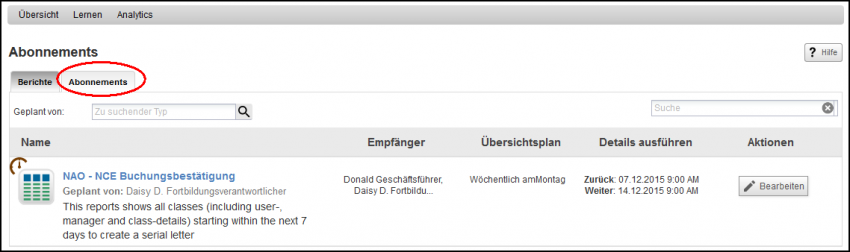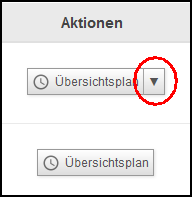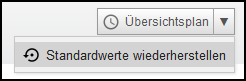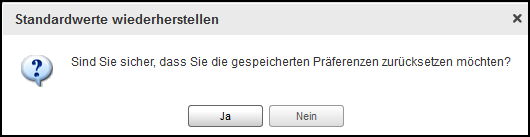Inhaltsverzeichnis
| Menu Analytics: | Auswertungen / Berichtswesen Allgemein | Berichte abrufen in der NISSAN Academy Online | Berichte per email erhalten | Datenextrakt (CSV-Datei) bearbeiten |
Recevoir des rapports par e-mail
Créer un calendrier
| 1. Vous pouvez recevoir par e-mail chaque rapport selon un sich jeden Bericht nach einem durch Sie definierten Zeitplan automatisch per e-Mail zusenden lassen. Starten Sie das Anlegen des e-Mail-Versands mit einem Klick rechts neben dem Berichtstitel auf „Übersichtsplan“ |  |
| 2. … und anschließend auf „Neuen Zeitplan hinzufügen.“ | 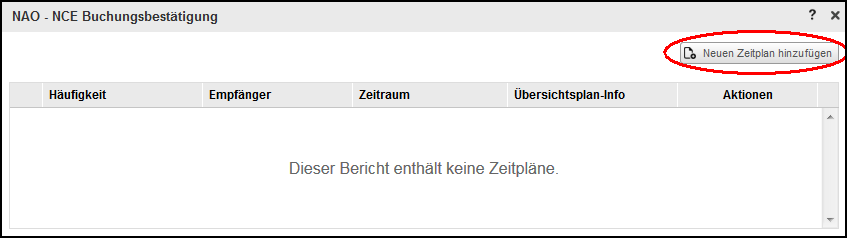 |
| 3. Definieren Sie… - wie oft - bis wann - um wieviel Uhr - in welchem Format Sie den Bericht erhalten möchten. Verfügbare Berichtsformate: • PDF: Darstellung mit Diagramm und Datentabelle • CSV: einfache Datentabelle zur weiteren Aufbereitung • Excel: speziell für MS-Excel/OpenOffice aufbereitete Datentabelle Zusätzlich müssen Sie den/die Empfänger eingeben. Sie können entweder konkrete email-Adressen eingeben (Empfänger muss nicht in NAO aufgesetzt sein) oder die Empfänger über die Eingabe der B2B-Kennung (DED-/AAD/CHD) oder Namen angeben. Bitte achten Sie auf die korrekte Angabe der email-Adressen in den Benutzerstammdaten. Wenn gewünscht, ändern Sie die Betreffzeile („Thema“) der zukünftigen Emails und die Beschreibung. | 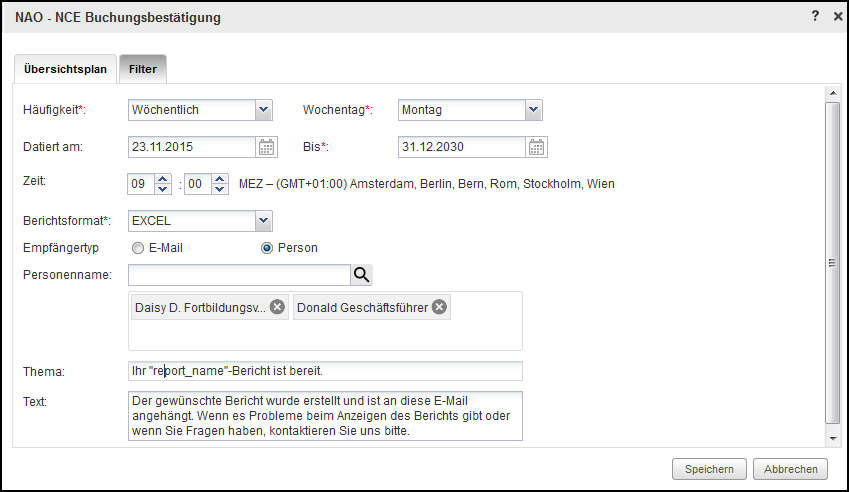 |
| 4. Zu jedem Zeitplan müssen Sie eigene Filterkriterien definieren. Ein Bericht kann mehrfach mit unterschiedlichen Filtern für den Email-Versand geplant werden. Dazu kllicken Sie vor dem Speichern auf den Reiter „Filter“.
Als Haupt-Fortbildungsverantwortlicher müssen Sie die Option „Nur Alternatives Team anzeigen“ auf Nein setzen, | 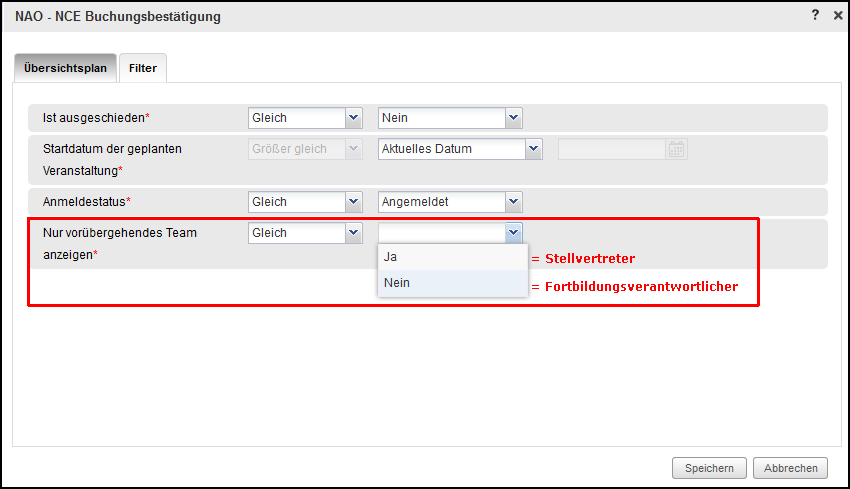 |
Mit  wird der Bericht für zukünftige Aussendungen angelegt. wird der Bericht für zukünftige Aussendungen angelegt. Sie erhalten kurz nach dem Anlegen des Zeitplans einen ersten Bericht per email. | |
| 5. Zu jedem Bericht sehen Sie nun einen Zeitplan oder mehrere Zeitpläne. Mit Bearbeiten können Sie die Einstellungen ändern. | 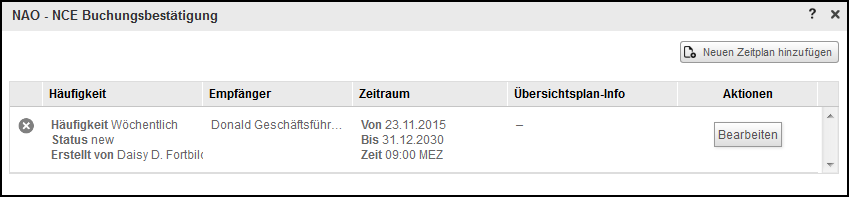 |